Samsung ML-330x, ML-331x, ML-371x Laser Printer series - User Guide
Table Of Contents
- Používateľská príručka_Základná
- Obsah
- 1. Úvod
- 2. Prehľad ponuky a základné nastavenie
- 3. Údržba
- Objednanie spotrebného materiálu a príslušenstva
- Dostupné doplnky
- Dostupné príslušenstvo
- Dostupné náhradné diely na údržbu zariadenia
- Rozprestretie tonera
- Výmena tonerovej kazety
- Aktualizácia pamäťového modulu
- Monitorovanie životnosti spotrebného materiálu
- Nastavenie výstrahy na nízky stav tonera
- Čistenie zariadenia
- 4. Odstraňovanie ťažkostí
- 5. Príloha
- Register
- Používateľská príručka_Rozšírené
- Obsah
- 1. Inštalácia softvéru
- 2. Používanie zariadenia pripojeného cez sieť
- 3. Užitočné ponuky pre nastavenie
- 4. Špeciálne funkcie
- Nastavenie nadmorskej výšky
- Zmena nastavenia písma
- Zmena predvolených nastavení tlače
- Nastavenie zariadenia ako predvoleného zariadenia
- Používanie pokročilých funkcií tlače
- Používanie nástrojaDirect Printing Utility (iba pre Windows)
- Použitie funkcií pamäte/pevného disku
- Tlač zo systému Macintosh
- Tlač v systéme Linux
- Tlač v systéme UNIX
- 5. Údržba
- 6. Odstraňovanie ťažkostí
- Contact SAMSUNG worldwide
- Slovník pojmov
- Register
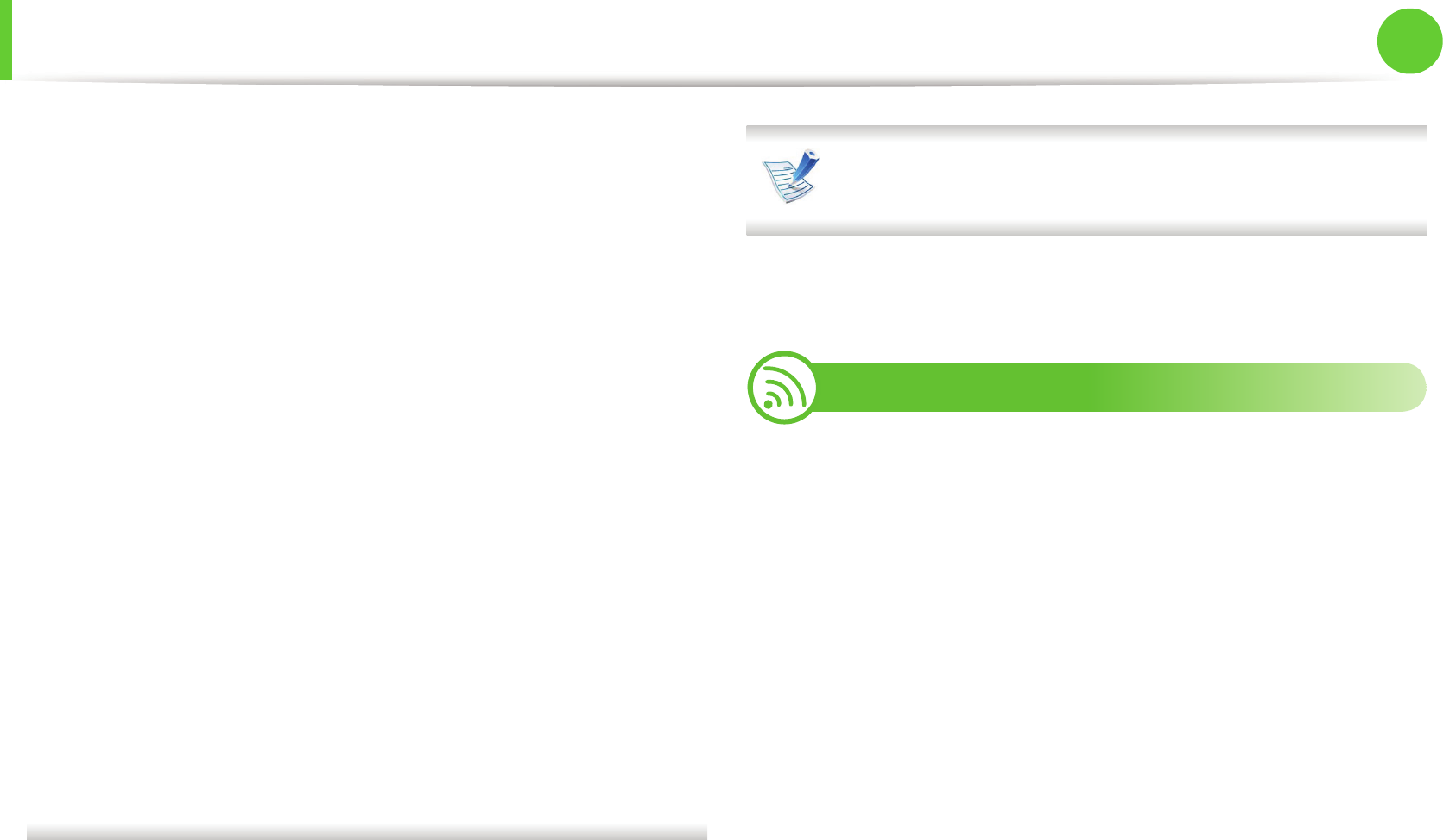
Inštalácia ovládača cez sieť
18
2. Používanie zariadenia pripojeného
cez sieť
• Direct Input
Funkcia Direct Input umožňuje vyhľadávanie
konkrétneho zariadenia v sieti.
- Search by IP address: Zadajte adresu IP alebo
názov hostiteľa. Potom kliknite na tlačidlo Next.
Ak si chcete overiť IP adresu zariadenia, vytlačte
Správu o konfigurácii siete (pozrite „Tlač správy o
konfigurácii siete“ na strane 13).
- Search by network path: Ak chcete vyhľadať
zdieľané zariadenie (cesta UNC), manuálne zadajte
zdieľaný názov alebo vyhľadajte zdieľanú tlačiareň
kliknutím na tlačidlo Browse. Potom kliknite
na tlačidlo Next.
• Help
Ak zariadenie nie je pripojené k počítaču alebo do
siete, toto tlačidlo s pomocníkom vám poskytne prístup
k podrobným informáciám o spôsobe pripojenia
zariadenia.
• SNMP Community Name
Ak správca systému nastaví na zariadení nový názov
SNMP Community Name, zariadenie budete môcť
vyhľadať v sieti. Nový názov SNMP Community
Name vám poskytne správca systému.
5
Na obrazovke sa zobrazia vyhľadané zariadenia. Vyberte
zariadenie, ktoré chcete použiť, a potom kliknite na
položku OK.
Ak ovládač našiel iba jedno zariadenie, zobrazí sa okno
potvrdenia.
6
Postupujte podľa pokynov v okne inštalácie.
7
Macintosh
1
Skontrolujte, či je zariadenie pripojené do siete a či je
zapnuté. IP adresa zariadenia by tiež mala byť nastavená
(pozrite „Nastavenie IP adresy“ na strane 14).
2
Vložte dodaný disk CD so softvérom do mechaniky CD-
ROM.
3
Dvakrát kliknite na ikonu jednotky CD-ROM, ktorá sa
nachádza na pracovnej ploche počítača Macintosh.
4
Dvakrát kliknite na priečinok MAC_Installer > a ikonu
Installer OS X.
5
Zadajte heslo a kliknite na tlačidlo OK.
6
Kliknite na možnosť Continue.










